Года полтора назад («Мир ПК», №7/05) мы довольно подробно рассматривали различные варианты применения утилит из пакета Acronis Disk Director Suite 9 и программы True Image 8. Тогда во главу угла ставилась возможность использовать их для администрирования и резервного копирования данных, расположенных на разделах с разнообразными файловыми системами и работающих в средах нескольких ОС.
В данной статье мы решили оценить количество нововведений в десятой версии программ, а также выяснить, насколько они соответствуют реалиям нынешнего времени. И кроме того, попытались определить целесообразность применения тех или иных утилит взамен штатных средств таких ОС, как Linux и Windows.
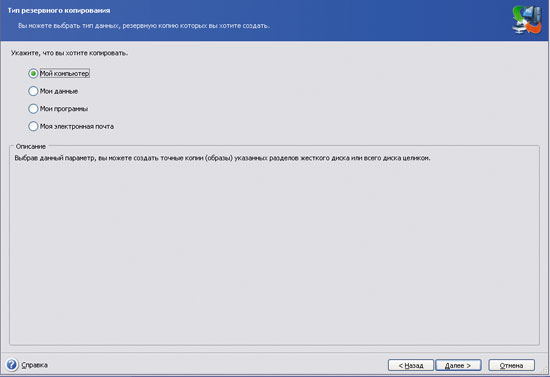
Коли речь вновь зашла об ОС, то начинать стоит, наверное, с «визитной карточки» пакета Disk Director Suite — программы OS Selector. В прошлой статье мы много экспериментировали с ней, устанавливали на компьютер до пяти ОС одновременно и в результате выяснили, что она весьма стабильно работает и имеет обширный функционал. Однако за истекшее время потребность в подобном инструменте для большинства пользователей если не исчезла совсем, то, как минимум, перешла в разряд экзотики.
Действительно, стремительное развитие технологий виртуализации вкупе с наличием бесплатного инструментария компаний VMWare, Microsoft и той же SW Soft (Acronis) позволяет без лишних материальных или аппаратных потерь работать на компьютере одновременно с несколькими системами. Заметьте, не по очереди, а именно во время одного сеанса! Там, где раньше требовалось пестрое меню многовариантной загрузки, сейчас вполне хватает каталога «Зоосад» на жестком диске независимо от того, какая ОС выбрана в качестве основной. Максимум, что обычно нужно большинству пользователей, — установка «на железо» второй ОС. Например, можно дополнить рабочую систему, функционирующую в среде Linux, одной из версий Windows в качестве оболочки для запуска игр. Или наоборот, если вы работаете в Windows, а в среде Linux создаете либо тестируете, скажем, драйвер, то без второй ОС просто не обойтись.
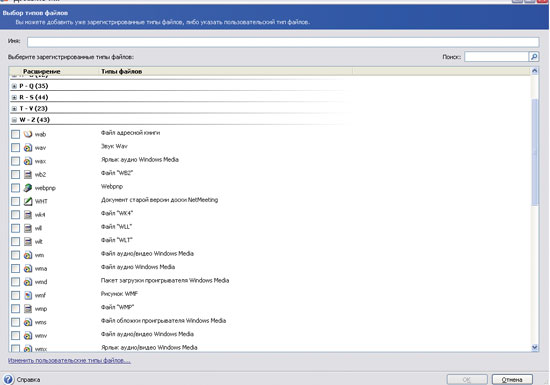
Кстати, в таком простом случае, как применение двух ОС, большинство возможностей OS Selector останутся невостребованными. Более того, программа не способна изменять параметры загрузки Linux, а для функционирующей в штатном режиме Windows таковых и не предусмотрено. Так что если одна из двух систем — Linux, то целесообразно воспользоваться «родным» для нее загрузчиком GRUB, предлагающим массу полезных опций. Когда же применяются две версии Windows, то точно так же вполне достаточно загрузчика из состава 2k/XP. Впрочем, OS Selector по-прежнему остается наилучшим решением для новичков благодаря простому и красочному интерфейсу, а также возможности безопасной установки дополнительных систем.
Гораздо интереснее наблюдать прогресс в развитии инструментария для работы с разделами жесткого диска и резервного копирования. Так, Partition Expert научился безопасно объединять разделы даже с разными файловыми системами (ФС) и значительно корректнее работать с разделами Linux. Однако поддержки дополнительных ФС, таких как JFS и XFS, не появилось. Многим пользователям это может показаться весьма досадным, так как для них одна из сильных сторон Linux заключается именно в потенциальном применении всевозможных ФС для различных каталогов на диске (в зависимости от типа хранимых там данных) с целью получения максимальной производительности или безопасности.
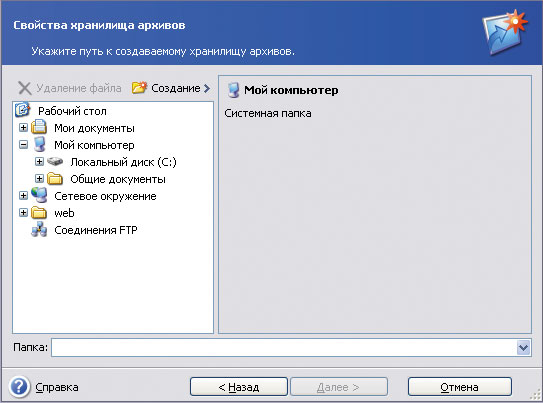
Самой впечатляющей нам показалась эволюция True Image, которой и посвящена большая часть статьи. Эта программа, недавно бывшая аналогом Norton Ghost, превратилась в настоящую среду резервирования и восстановления самых разных типов данных. Помимо традиционного создания образов дисков появилась возможность резервировать отдельные файлы и папки, а также архивировать данные конкретного типа, скажем документы или музыку. Наряду с этим приложение True Image научилось сохранять и восстанавливать параметры программ.
К инкрементальным образам, содержащим исключительно изменения всего раздела по отношению к предыдущему состоянию, добавились полностью самодостаточные и не зависящие от предыдущих дифференциальные архивы, где учитываются изменения самих данных. Это позволяет значительно повысить скорость и улучшить удобство восстановления.
Словно в ответ на мои жалобы о недостаточно широких возможностях планирования, True Image обзавелась впечатляющей системой расписаний, политик резервирования и подключения внешних инструментов. Более подробно эти возможности мы рассмотрим ниже, пока же познакомимся с подопытной системой.
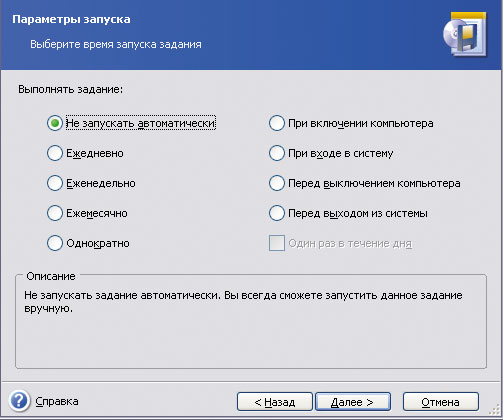
Итак, на компьютере установлены две ОС: основная рабочая среда — Linux и дополнительная для игр и разнообразных тестов — Windows. Состав ПО в Linux существенно не изменяется, и система работает стабильно, не нуждаясь в частом резервировании всего раздела. А вот в среде Windows регулярно происходят установка и удаление большого числа приложений, что неминуемо ведет к различным сбоям и ошибкам, из-за которых приходится регулярно восстанавливать систему с эталонного образа. В Linux нас в первую очередь заботят пользовательские данные и настройки, расположенные в домашней папке. Поскольку последнюю надежнее размещать на отдельном разделе диска, то лучше так и сделать. Теперь легко резервировать этот раздел целиком, вместе с настройками и данными. Разумеется, мы протестируем и другие возможности True Image.
Итак, сначала выясним, как идет работа в среде Windows. Первое, что бросается в глаза, — усовершенствованный диалог создания архива. Теперь можно выбрать какой-либо из режимов сохранения образа диска, конкретных данных, почты либо настроек приложений. Названия режимов выдержаны в едином стиле и наглядны: «Мой компьютер», «Мои данные», «Мои программы», «Моя почта». В случае с образом диска все понятно и действия незначительно отличаются от производимых в предыдущих версиях, за исключением нового формата — дифференциальных архивов. А вот другие режимы исследуем повнимательнее.
Начнем с «Моих данных». При выборе этого пункта программа предлагает указать тип данных и перечень тех папок, где следует их искать. Замечу, что идея с выбором типа данных из списка ассоциаций файлов Windows кажется мне не слишком удачной. В Linux или Mac OS тип файла определяется в первую очередь по метаданным, база которых входит в комплект поставки рабочего окружения. Следовательно, даже если утилита для обработки таких файлов в системе не установлена, все равно информация о файле выводится в полном объеме, скажем «Архив 7Zip» или «Видео Quick Time». Система Windows определяет тип большинства файлов исключительно по расширению и только после их регистрации в системе. Но если все те же 7Zip или Quick Time не установлены, то информации о файлах, соответствующих данным программам, не будет, за исключением невразумительного комментария вроде «файл 7z» или «файл mov». Значит, в нашем случае, чтобы резервировать подобные незарегистрированные файлы, пользователь должен помнить все нужные расширения. Здесь более полезен был бы, вероятно, простой фильтр по заданной пользователем маске, причем без применения каких-либо системных настроек.
Также несколько бессмысленной выглядит и архивация почты. Поддерживаются только программы Outlook и Outlook Express, что обусловлено их распространенностью и неудобством хранения почтовых сообщений в дебрях файловой системы. Однако выбор такого почтового клиента, а затем исправление его недостатков средствами внешнего инструмента можно охарактеризовать как «создать себе проблему на пустом месте, а затем героически ее преодолеть».
Для резервирования настроек программ утилита True Image обращается к собственной базе поддерживаемых приложений, список которых постоянно обновляется и доступен на сайте компании Acronis. Резервируются исключительно настройки, а вот исполняемые файлы и библиотеки в архив не попадают. Поэтому для восстановления настроек на другом компьютере следует сначала установить программу, а затем применить старые настройки с помощью True Image.
Отдельного рассмотрения заслуживают средства планирования и прочие опции резервирования. Для любого задания можно создать график выполнения, а также указать дополнительные параметры. Многие пользователи по достоинству оценят возможность по завершении создания архива послать уведомление об этом по указанному адресу электронной почты. Кроме того, доступно выполнение любой команды как до архивирования, так и после него. Например, перед резервированием можно сгенерировать отчеты из нескольких программ, а по окончании процесса удалить их за ненадобностью. Нелишней окажется и опция, запрещающая начинать архивирование до завершения исполнения команд.
А вот функция временного подключения образов к файловой системе ПК имеет все те же недочеты. Когда мы готовили материал для предыдущей статьи, то обнаружили, что True Image при попытке просмотра содержимого образа разделов Linux выдает сообщение об ошибке, а Norton Ghost с этим прекрасно справляется. Увы, намерение произвести аналогичное действие с помощью новой версии также успехом не увенчалось. Однако благодаря возможности запускать команды перед архивированием теперь легко извлечь данные с разделов EXT 2/3 и ReiserFS средствами внешних инструментов и включить их в архивы папок Windows.
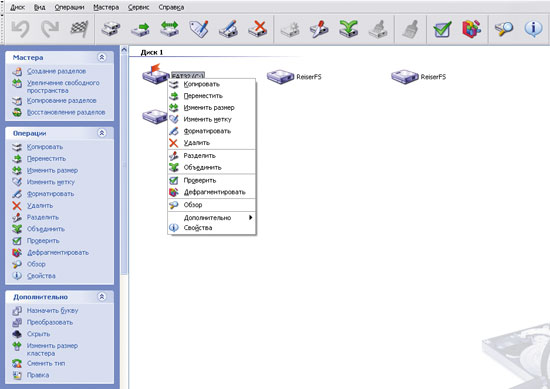
Не в пример прошлым тестам, данная версия программы при старте с CD корректно определила все установленное оборудование, позволив работать с высоким разрешением и с поддержкой мыши. К слову сказать, в основе загрузчика дисков Acronis лежит ядро Linux.
Кстати, о загрузочных дисках. Средствами Windows-программ данную функцию можно реализовать как на обычной дискете или CD, так и на флэш-накопителе. Следовательно, при работе на компьютере без пишущего дисковода легко сформировать ISO-образ (объемом около 50 Мбайт) и с помощью флэш-брелока перенести его на любую машину.
В качестве дополнительного бонуса в комплект поставки True Image входит набор файлов для записи Bart PE — LiveCD Windows-подобной графической среды. Впрочем, Bart PE по сравнению с Knoppix, Ubuntu Live или Mandriva One производит впечатление примитивной и малофункциональной игрушки.
Зато сама True Image оставляет куда более приятное впечатление. Возросшая функциональность и гибкость приложения не уменьшили наглядности и простоты использования для новичков. Что же касается опытных пользователей, то для них полезность приложения в первую очередь зависит от используемой ОС и того, насколько обустроена система резервного копирования данных. Согласитесь, вряд ли возникнет желание ломать уже работающую систему только из-за простоты настройки новой. Что же касается пользователей, для которых основная ОС — Linux, то здесь все также неоднозначно. Аналогичную функциональность обеспечит и комбинация нескольких штатных утилит, таких как планировщик заданий CRON, инструмент создания/восстановления образов DD и любой архиватор. Однако все снова упирается в наличие настроенной системы и желания пользователя заниматься кропотливой настройкой.
А вот Partition Expert вне конкуренции. Возможность работать прямо с загрузочного диска, корректное взаимодействие с оборудованием, богатый функционал и невысокая цена делают данную программу оптимальной для всех пользователей.
